Inca 软件基本操作ppt课件
INCA使用

标定软件INCA操作流程
打开INCA软件,在 “数据库对象”下 拉菜单中,鼠标右 键-添加-添加顶层
文件夹
标定软件INCA操作流程
依次点击这三个 图标
标定软件INCA操作流程
在弹出的对话 框中选择自己 设置的文件路 径下后缀为.a2l 的文件,之后
点击确定
标定软件INCA操作流程
4)数据记录按钮
1)在弹出的对话框 中选择如图所示项目
2)点击“OK”
标定软件INCA操作流程
点击如图所示“初始 化硬件”按钮
标定软件INCA操作流程
在弹出的对话框 中点击“是”
标定软件INCA操作流程
1)点击“高级”
3)点击“执行”
2)点击“上载”
标定软件INCA操作流程
点击“OK”
标定软件INCA操作流程
在弹出的对话 框中选择设置 的文件路径下 后缀为.s19的 文件,之后点
击确定
标定软件INCA操作流程
点击如图所示“硬件”图标
标定软件INCA操作流程
1)在新界面上,点击“ 搜索已连接设备”
2)点击“OK”
标定软件INCA操作流程
2)点击“OK”
1)选择“37012” 下的“CCP:1”
标定软件INCA操作流程
点击“否”
标定软件INCA操作流程
点击“是”
标定软件INCA操作流程
点击“是”
标定软件INCA操作流程
点击“关闭”
标定软件INCA操作流程
点Hale Waihona Puke “实验环境”, 即可进入实验标定软件INCA操作流程
3)“WP”模式下可进行标定, “RP”模式下不能进行标定
INCA使用说明
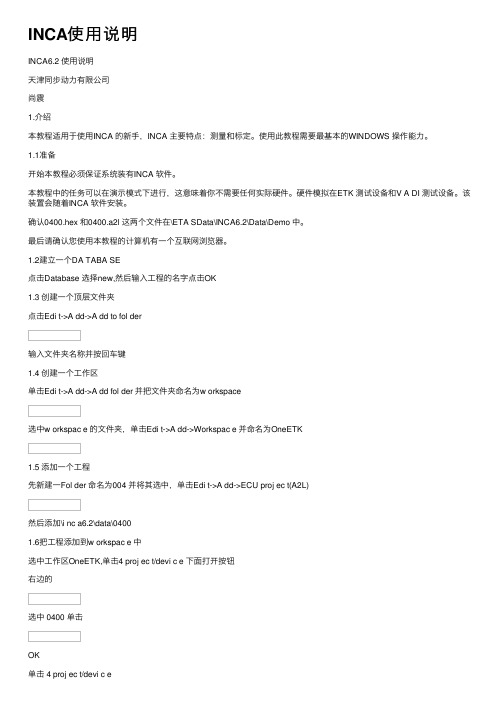
INCA使⽤说明INCA6.2 使⽤说明天津同步动⼒有限公司尚震1.介绍本教程适⽤于使⽤INCA 的新⼿,INCA 主要特点:测量和标定。
使⽤此教程需要最基本的WINDOWS 操作能⼒。
1.1准备开始本教程必须保证系统装有INCA 软件。
本教程中的任务可以在演⽰模式下进⾏,这意味着你不需要任何实际硬件。
硬件模拟在ETK 测试设备和V A DI 测试设备。
该装置会随着INCA 软件安装。
确认0400.hex 和0400.a2l 这两个⽂件在\ETA SData\INCA6.2\Data\Demo 中。
最后请确认您使⽤本教程的计算机有⼀个互联⽹浏览器。
1.2建⽴⼀个DA TABA SE点击Database 选择new,然后输⼊⼯程的名字点击OK1.3 创建⼀个顶层⽂件夹点击Edi t->A dd->A dd to fol der输⼊⽂件夹名称并按回车键1.4 创建⼀个⼯作区单击Edi t->A dd->A dd fol der 并把⽂件夹命名为w orkspace选中w orkspac e 的⽂件夹,单击Edi t->A dd->Workspac e 并命名为OneETK1.5 添加⼀个⼯程先新建⼀Fol der 命名为004 并将其选中,单击Edi t->A dd->ECU proj ec t(A2L)然后添加\i nc a6.2\data\04001.6把⼯程添加到w orkspac e 中选中⼯作区OneETK,单击4 proj ec t/devi c e 下⾯打开按钮右边的选中 0400 单击OK单击 4 proj ec t/devi c e会出现许多设备,选中 ETKtestdevi c e 单击 OKINCA 界⾯会变成1.7添加V A DI 硬件组件下⾯的单击5 H ardw are选中ETK test devi c e 单击右键选中Insert选中V A DI test devi c e 单击OK然后会出现下⾯的界⾯关闭上⾯对话框返回硬件连接会显⽰然后 H ardw are->H ardware status会显⽰2.建⽴⼀个实验下⾯将学习如何将变量和窗⼝添加到实验中,并如何配置功能。
INCA基本使用

目录
1. INCA介绍 2. 实际操作需要的软硬件 3. INCA操作流程及使用 4. MDA(measure data analyzer)
-1-
1、INCA介绍
INCA是德国ETAS公司出品的标定软件。主要提供一个工作平台实时监控测 量发动机的数据并进行标定。
INCA软件目前有6.1、6.2、7.0等系列软件版本。本文以INCA7.1版本为例 简要说明INCA软件基本操作。
新建试验环境 打开新试验环境
加载VUI窗口 转到inca主窗口
配置变量 公式管理
同步运行 暂停记录
管理记录 MDA分析
保存试验环境 配置硬件 添加变量 添加层 结束记录 开始记录 数据记录配置
选择VUI窗口
- 23 -
3、INCA操作流程及使用
3.7添加试验环境变量
4
3 1
变量不确定的情况下用“*”代替
此处没有hex文件,选取消
-9-
3、INCA操作流程及使用
3.3添加A2l文件
添加完成后, 如右图
- 10 -
3、INCA操作流程及使用
3.4添加dbc文件
- 11 -
3、INCA操作流程及使用
3.4添加dbc文件
- 12 -
3、INCA操作流程及使用
3.4添加dbc文件
- 13 -
3、INCA操作流程及使用
INCA基本操作界面
新 打 存 剪拷粘 删 建 开 储 切贝贴 除
收 缩
展导 导 开入 出
添 加
添 加 标 定 界 面
添
加 添
加
项 目
设 置
用 户 设 置
新 建
标
INCA操作简介20200223
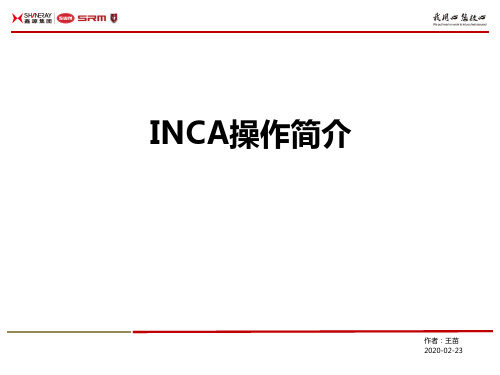
二、使用说明
选择A2L文件导入
二、使用说明
选择hex文件导入(菱电和奥易克斯是S19文件)
二、使用说明
添加工作区及试验环境
二、使用说明
添加工作区及试验环境
二、使用说明
选择试验环境
二、使用说明
选择试验环境
二、使用说明
选择试验数据
二、使用说明
选择试验数据
二、使用说明
选择通讯设备类型
二、使用说明
谢谢!
华晨鑫源重庆汽车有限公司
选择通讯设备类型
二、使用说明
选择通讯设备类型
二、使用说明
硬件连接
二、使用说明
硬件连接
二、使用说明
刷写ECU数据
2
1
二、使用说明
刷写ECU数据
二、使用说明
导入(选择)需刷写ECU平台对应PROF文件,
二、使用说明
选择需导入的PRO文件夹
二、使用说明
选择PROF文件进行刷写
二、使用说明
开始ECU刷写
二、使用说明
ECU刷写完成
二、使用说明
导入试验环境
二、使用说明
导入试验环境
二、使用说明
选择exp文件导入
二、使用说明
导入完成
二、使用说明
进入需要运行的工作区
二、使用说明
选择试验环境
二、使用说明
选择导入的试验环境
二、使用说明
进入硬件连接区
二、使用说明
连接硬件并进入实验环境
INCA操作简介
作者:王苗 2020-02-23
一、软件安装
复制和解压软件压缩包(安装包位置如图所示)
一、软件安装
点击Autostart.exe安装软件
Inca_软件基本操作

3.13、设置参数样式
Window窗口选择调用参数存放的试验分层,以及显示的样式(测量量一 般分测量样式和示波器样式,标定量一般分标定样式、数据表样式和图 表样式)
3.14、参数分层显示
3.15、暂停、测量和记录数据
3.15、暂停、测量和记录数据
3.8.5、初始化
3.8.5、初始化
3.8.5、初始化
3.9、刷写数据
Flashing programming---working page(reference page)--do it
3.9、刷写数据
选择Prof文件
3.9、刷写数据
选择刷写波特率,125K和250K均可
3.9、刷写数据
• 3.8.5、初始化
初始化之前应确保网线、K线、电源线、线束 及ECU连接正确,24V(或12V)直流电源供电 正常,各接口连接紧固。同时要确保IP –manger
状态正确,显示如下:
3.8.5、初始化
注:该IP为个人电脑的IP地址,此图表可在电脑右下角显示。查看步骤如下
3.8.5、初始化
开始-所有程序-ETAS-ETK driver&Tools---ETAS network setting
两种ECU
三、软件基本操作
3.1、起动进入主界面
3.2 、新建database
Database窗口→New
3.2 、新建database
选择OK
3.3、创建workspace
Edit----Add-----Workapce或者 右键----Add----Workspace
3.4、同步添加A2l、hex文件
3.9、刷写数据
选择操作项,刷数据之前最好先 read ECU-ID
INCA基础教程
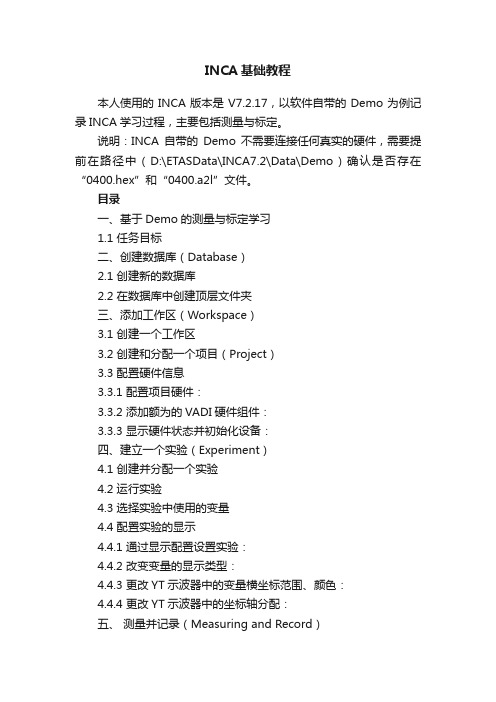
INCA基础教程本人使用的INCA版本是V7.2.17,以软件自带的Demo为例记录INCA学习过程,主要包括测量与标定。
说明:INCA自带的Demo不需要连接任何真实的硬件,需要提前在路径中(D:\ETASData\INCA7.2\Data\Demo)确认是否存在“0400.hex”和“0400.a2l”文件。
目录一、基于Demo的测量与标定学习1.1 任务目标二、创建数据库(Database)2.1 创建新的数据库2.2 在数据库中创建顶层文件夹三、添加工作区(Workspace)3.1 创建一个工作区3.2 创建和分配一个项目(Project)3.3 配置硬件信息3.3.1 配置项目硬件:3.3.2 添加额为的VADI硬件组件:3.3.3 显示硬件状态并初始化设备:四、建立一个实验(Experiment)4.1 创建并分配一个实验4.2 运行实验4.3 选择实验中使用的变量4.4 配置实验的显示4.4.1 通过显示配置设置实验:4.4.2 改变变量的显示类型:4.4.3 更改YT示波器中的变量横坐标范围、颜色:4.4.4 更改YT示波器中的坐标轴分配:五、测量并记录(Measuring and Record)5.1 加载Lambda标定实验并进行测量5.2 利用示波器分析测量结果5.2.1 在示波器中停止显示5.2.2 移动时间轴5.2.3 增加显示器大小5.2.4 添加光标5.2.5 添加边界线5.3 手动创建记录器5.3.1 创建记录管理器5.3.2 向记录器中添加变量5.3.3 指定存储记录的文件一、基于Demo的测量与标定学习1.1 任务目标目标:通过标定λ值优化燃料在发动机中燃烧的方式,以减少整体燃料的消耗和排放。
λ值的含义是指在气缸内燃烧的空气与燃料的比值(空燃比),理论情况下1kg的燃料需要14.7kg的空气。
二、创建数据库(Database)2.1 创建新的数据库(1)选择界面左上角的数据库→新建;(2)在新建数据库对话框中输入数据库的名字“Tutorial”,然后点击OK。
INCA软件的使用

INCA软件的使用目的:建立一个能实现有第一次预喷的试验首先建立一个试验环境(可以直接打开卢红兵给的新的试验环境,把卢红兵给的试验环境直接复制到D:\ETASData\INCA5.1\Database目录下。
)1.先建立一个新的试验,如图所示。
更名为test(随便,可以是任何名字)2.这时选择工作区(workspace),在expreiment窗口更换试验到test试验。
然后双击workspace 进入试验test的工作区。
如下图切换试验到test切换试验到test双击workspace之后出现下面窗口,这就是test试验的工作界面。
3.一般在工作区域下要建立几个层,这样是为了使工作区有条理性,比如说建立一个监测层和一个用于预喷计算的计算层。
(这是针对本次试验而建的)出现下面的界面建立两个层,并重命名这样在图的下方出现了两个层4.现在一个典型的工作区已经建好了,那么下面的工作就是如何实现自己想要的试验。
首先要考虑一般试验要监测的基本参数,比如说发动机的转速(eng_nAvrg)、油门踏板比率和安全检查(AccPed_rChkdVal,其实主要是用来看踩油门踏板的百分比,可在说明文件的80找到)、共轨的压力(Railcd_pPeak,最后10秒轨压的最大值,说明文件的428页)、当前的喷油量(Injctl_qsetUnBal,当前的喷射量,可在说明文件的416页找到)、发动机机械状况(EngM_stSync,可在说明文件650页找到)选择变量点击后出现下面窗口选择变量(可以在变量区直接输入变量的名称进行查找),点击一下即可选择。
选择好后的情况下面对所选的变量进行定义出现下面界面定义参数的类型,以及显示类型为了便于观测,定义为示波器形式。
确定后出现下面的窗口。
另外还有一部分变量是应该监测的。
对于本次试验还要监测InjCrv_stInjCharDes_mp(用户想得到的喷射特性,具体请看说明文件的691页)、InjCrv_stInjCharsetVal(喷射特性设定值,具体请看说明文件的708页)、InjCrv_stInjCharActVal(喷射特性的现行值,具体看说明文件的469页)、InjCrv_stPiIRlsStruct_mp(预喷放行的结构,具体看说明文件的690页),因为喷射特性的实际值和用户想得到的喷射特性不一定一样,这样就出现了问题,这与上面的InjCrv_stPiIRlsStruct_mp有关。
Inca软件基本操作

3.4、同步添加A2l、hex文件
右键点击workspace—add—ECU project(A2l)
.
3.4、同步添加A2l、hex文件
找到A2l文件,左键. 双击该文件
3.4、同步添加A2l、hex文件
再在弹出的窗口找到hex文件,左键双击
.
3.4、同步添加A2l、hex文件
.
3.5、单独调入hex数据文件
INCA软件基本操作简介
技术中心 2011.3
.
目录 • 1、在线操作需要的硬件 • 2、基本连接示意 • 3、Inca软件的基本操作 • 4、常用参数解释
.
说明
• INCA软件目前有5.3、5.4、6.1、6.2等系列软件 版本,对应使用的博世ECU系列分别有EDC7、 EDC16、EDC17等。本文以INCA6.2版本博世EDC7系 统为例简要说明INCA软件基本操作。
• 实现某种操作目的的操作方法可能有很多种,此 处仅介绍常用操作途径。
.
一、在线操作需要的软硬件 • 硬件:笔记本电脑、ETAS盒、电源线、网
线、ETK线(或k线)、24V(或12V)直 流电源、线束、ECU • 软件:INCA软件、A2l文件、hex文件、试 验环境(非必须,可创建)、Prof文件
.
3.8.3、选择要用的试验环境
.
3.8.4、硬件连接选项
.
3.8.4、硬件连接选项
.
点击
3.8.4、硬件连接选项
点击
搜索链接硬件,或者点击.Hardware窗口---Search for hardware
3.8.4、硬件连接选项
.
3.8.4、硬件连接选项
再次选择要使用的hex数据
InCAM学习资料PPT课件
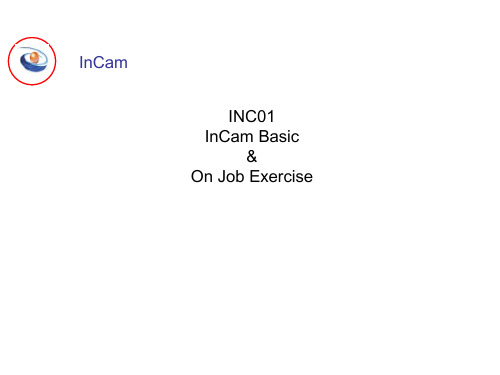
命令从script中运行
显示料号 check in 历史记录
第一章:子系统读入----FILE菜单
打开全局库
· Checklist · Forms · Panel Borders and Spacing · Panel Class · Panel Size · Wheels
新建 编辑 重命名 删除 保存 退出并关闭
Silk screen edit Misc edit Design output
. Checks out属于选中step的所有字符层 Checks out属于选中step的所有杂层 锁定所有板层
Misc Output NC output
锁定所有杂层 锁定所有NC层
第一章:子系统读入----FILE菜单
定义待打印的图形数据是否转换成Postscript格式以便得到更精确的打 印影像。仅当输出选择Postscript打印机时须勾选此项。
Page Margins 定义离页面上/下/左/右的边框距离
Units
定义页距所用的单位
Page Size
纸张大小
OK
使用默认设置打印
Reset
重设默认值
Cancel
Checks out属于选中step的rout层
Outer Layer Edit
Checks out属于选中step的所有外层,包括信号外层,阻焊层,字符层,锡膏层。
Inner layer edit
Checks out属于选中step的所有内层
Hale Waihona Puke Solder mask edit
Checks out属于选中step的所有阻焊层
Check In Job
Revert Changes 恢复更改 恢复自最后一次checkout后所做的所有更改
INCA软件的使用
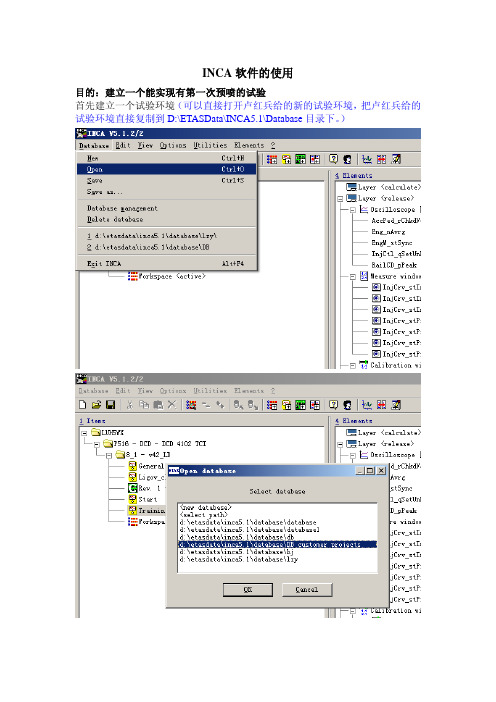
INCA软件的使用目的:建立一个能实现有第一次预喷的试验首先建立一个试验环境(可以直接打开卢红兵给的新的试验环境,把卢红兵给的试验环境直接复制到D:\ETASData\INCA5.1\Database目录下。
)1.先建立一个新的试验,如图所示。
更名为test(随便,可以是任何名字)2.这时选择工作区(workspace),在expreiment窗口更换试验到test试验。
然后双击workspace 进入试验test的工作区。
如下图切换试验到test切换试验到test双击workspace之后出现下面窗口,这就是test试验的工作界面。
3.一般在工作区域下要建立几个层,这样是为了使工作区有条理性,比如说建立一个监测层和一个用于预喷计算的计算层。
(这是针对本次试验而建的)出现下面的界面建立两个层,并重命名这样在图的下方出现了两个层4.现在一个典型的工作区已经建好了,那么下面的工作就是如何实现自己想要的试验。
首先要考虑一般试验要监测的基本参数,比如说发动机的转速(eng_nAvrg)、油门踏板比率和安全检查(AccPed_rChkdVal,其实主要是用来看踩油门踏板的百分比,可在说明文件的80找到)、共轨的压力(Railcd_pPeak,最后10秒轨压的最大值,说明文件的428页)、当前的喷油量(Injctl_qsetUnBal,当前的喷射量,可在说明文件的416页找到)、发动机机械状况(EngM_stSync,可在说明文件650页找到)选择变量点击后出现下面窗口选择变量(可以在变量区直接输入变量的名称进行查找),点击一下即可选择。
选择好后的情况下面对所选的变量进行定义出现下面界面定义参数的类型,以及显示类型为了便于观测,定义为示波器形式。
确定后出现下面的窗口。
另外还有一部分变量是应该监测的。
对于本次试验还要监测InjCrv_stInjCharDes_mp(用户想得到的喷射特性,具体请看说明文件的691页)、InjCrv_stInjCharsetVal(喷射特性设定值,具体请看说明文件的708页)、InjCrv_stInjCharActVal(喷射特性的现行值,具体看说明文件的469页)、InjCrv_stPiIRlsStruct_mp(预喷放行的结构,具体看说明文件的690页),因为喷射特性的实际值和用户想得到的喷射特性不一定一样,这样就出现了问题,这与上面的InjCrv_stPiIRlsStruct_mp有关。
Inca 软件基本操作

3.8、在线连接基本步骤
3.8.1、基本界面如下
3.8.2、选择要用的hex数据
3.8.2、选择要用的hex数据
3.8.3、选择要用的试验环境
3.8.3、选择要用的试验环境
3.8.4、硬件连接选项
3.8.4、硬件连接选项
点击
3.8.4、硬件连接选项
点击
搜索链接硬件,或者点击Hardware窗口---Search for hardware
注:该方式调入的hex文件为workpage形式(可修改该数据),要变成 reference page形式(不可修改该数据),则右击该文件---set read only
3.5、单独调入hex数据文件
3.5、单独调入hex数据文件
3.6、导出hex文件
右击要导出的hex数据-- create Hex file
3.13、设置参数样式
3.13、设置参数样式
State 选项:标定量选择Disp only即可,测量量按需要选择Disp only或Disp/rec
3.13、设置参数样式
Window窗口选择调用参数存放的试验分层,以及显示的样式(测量量一 般分测量样式和示波器样式,标定量一般分标定样式、数据表样式和图 表样式)
3.18、MDA(测量数据分析)使用
3.18.1、进入界面
3.18.1、进入界面
3.18.2、打开选择文件
3.18.2、打开选择文件
3.18.3、选择分析参数
3.18.3、选择分析参数
选择需要分析的参数,OK
3.18.4、选择显示形式
选择显示形式
3.18.5、MDAsetpointbase_map LIGov_nsetpointwarm_c Engm_trqFrc_map Fmtc_trq2qBas_map Ligov_nsetpointInit_cur CTSCD_tlin_CUR Accped_trqEng_map Flmng_rlmbdsmk_map Engprt_qlim_cur DSM_Fcmclear_C Injcrv_stinjcharActVal Injcrv_stinjcharsetVal 单位 Hpa rpm Nm mg/cyc rpm Degc Nm -Mg/hub 描述 基础轨压map 暖机设定怠速转速 摩擦功map 油量扭矩转化map 怠速随水温设定曲线 水温传感器标定曲线 油门开度与扭矩map 冒烟限制map 外特性油量限制曲线 清错参数 实际喷油状态 设定喷油状态
Inca 软件基本操作

技术中心 2011.3
第四节 钢结构工程施工质量缺陷分析与防治措施
1、在线操作需要的硬件 2、基本连接示意 3、Inca软件的基本操作 4、常用参数解释
第四节 钢结构工程施工质量缺陷分析与防治措施
INCA软件目前有5.3、5.4、6.1、6.2等系列软件 版本,对应使用的博世ECU系列分别有EDC7、 EDC16、EDC17等。本文以INCA6.2版本博世 EDC7系统为例简要说明INCA软件基本操作。
选择操作项,刷数据之前最好先 read ECU-ID
3.9、刷写数据
第四节 钢结构工程施工质量缺陷分析与防治措施
识别成功,选择close,回到如下界面
3.9、刷写数据
第四节 钢结构工程施工质量缺陷分析与防治措施
第四节 钢结构工程施工质量缺陷分析与防治措施
第四节 钢结构工程施工质量缺陷分析与防治措施
再次选择要使用的hex数据
第四节 钢结构工程施工质量缺陷分析与防治措施
出现选择Seed的窗口,找到Prof文件中的seed文件
第四节 钢结构工程施工质量缺陷分析与防治措施
出现如下窗口,此时仍旧是ECU off
第四节 钢结构工程施工质量缺陷分析与防治措施
点击default,确保自己的IP地址在Start Address和End address之间,若不 是则改动自己IP地址。点击contune
第四节 钢结构工程施工质量缺陷分析与防治措施
第四节 钢结构工程施工质量缺陷分析与防治措施
第四节 钢结构工程施工质量缺陷分析与防治措施
右击workspace---add—experiment
第四节 钢结构工程施工质量缺陷分析与防治措施
Inca软件基本操作doc资料

Window窗口选择调用参数存放的试验分层,以及显示的样式(测量量一 般分测量样式和示波器样式,标定量一般分标定样式、数据表样式和图 表样式)
3.14、参数分层显示
3.15、暂停、测量和记录数据
3.15、暂停、测量和记录数据
3.11、进入试验环境
或者点击File—Open experiment envirenment
3.11、进入试验环境
3.11、进入试验环境
三角朝上表示增大 朝下表示减小增大
3.12、调用试验参数
3.12、调用试验参数
3.13、设置参数样式
3.13、设置参数样式
State 选项:标定量选择Disp only即可,测量量按需要选择Disp only或Disp/rec
3.5、单独调入hex数据文件
注:该方式调入的hex文件为workpage形式(可修改该数据),要变成 reference page形式(不可修改该数据),则右击该文件---set read only
3.5、单独调入hex数据文件
3.5、单独调入hex数据文件
3.6、导出hex文件
右击要导出的hex数据-- create Hex file
3.6、导出hex文件
弹出窗口给文件命名,选择存储地存储即可
3.7、添加试验环境
3.7.1、添加空白试验环境
右击workspace---add—experiment
3.7.1、添加空白试验环境
生成的试验环境为空白环境
3.7.2、添加已有试验环境(.exp格式)
右击workspace—import,在出现的窗口找到要引用的试验环境
3.8.5、初始化
3.8.5、初始化
点击default,确保自己的IP地址在Start Address和End address之间,若不 是则改动自己IP地址。点击contune
INCA软件教学
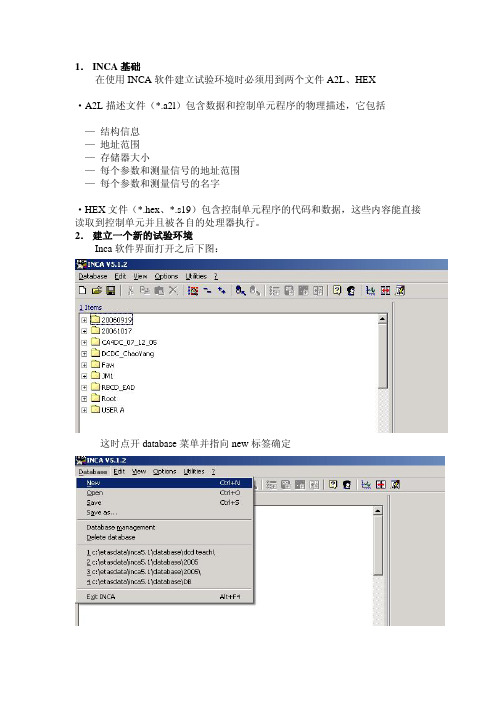
1.INCA基础在使用INCA软件建立试验环境时必须用到两个文件A2L、HEX·A2L描述文件(*.a2l)包含数据和控制单元程序的物理描述,它包括— 结构信息— 地址范围— 存储器大小— 每个参数和测量信号的地址范围— 每个参数和测量信号的名字·HEX文件(*.hex、*.s19)包含控制单元程序的代码和数据,这些内容能直接读取到控制单元并且被各自的处理器执行。
2.建立一个新的试验环境Inca软件界面打开之后下图:这时点开database菜单并指向new标签确定打开一个new database 对话框,在框内键入dcd(你想用的任何名字)确定后如下图:导入要用的A2L文件选择A2L文件选择HEX文件确定后会发现出现一个对话框,正在读取a2l文件和hex文件读取完成后界面如下:在界面右侧显示的就是刚才读取HEX文件,而左侧是A2L文件。
这时增加一个试验同样你也可以对试验进行命名,我们姑且把它命名为dcd增加一个工作区workspace我们也可以对工作区进行命名因为在一个根目录下你不能使用相同的名字,如果你把试验命名为dcd,同样也把工作区命名为dcd的话,它会默认生成dcd_1这样的名字,同时我们也可以对根目录更改名字。
点击工作区dcd_1,在整个窗口的右侧出现如下图的界面,点击改变试验(红线)这时会出现一个选择试验的对话框,将刚才我们建立的试验dcd导入导入硬件配置和数据,点击如下图的打开窗口,会出现在一个选择的对话框,然后选择硬件配置和数据,点OK确定。
完成后如下图:下面配置PC和ETAS690的通讯系统点击如下图菜单及选项会出现一个对话框,来进行网络配置我们可以点击缺省设置(如果PC机上的网络已经配置过,这时应注意没有禁用相应的网络)下面我们搜索一下可用的硬件连接,此时注意一下是否所有的硬件已经连接好,包括发动机线束和整车线束与ECU的连接、ETAS工具和ECU的连接以及各种供电设备。
INCA基本使用

INCA基本使用INCA是一种用于汽车和发动机控制系统开发和测试的工具。
INCA (Integrated Calibration and Application Platform)集成了测量、校准、诊断和过程管理等功能,为工程师提供了一种全面而强大的工具来开发和测试机械和电子控制系统。
下面将介绍INCA的基本使用方法。
首先,INCA提供了丰富的测量和数据采集功能。
工程师可以通过选择和配置适当的测量设备来测量和记录各种传感器的信号和控制模块的输出。
INCA支持多种类型的采样率和数据格式,可以根据需要进行设置并保存相应的配置文件。
此外,INCA还提供了一些实时监控功能,可以实时显示和记录采集到的数据。
其次,INCA还提供了校准功能。
校准是指通过调整控制模块中的参数来改变系统的行为。
通过INCA的校准功能,工程师可以获取实时数据、修改参数并重新加载校准数据。
INCA通过与控制模块的通信,实时更新参数,并提供即时的反馈信息。
此外,INCA还提供了一些辅助工具,如曲线拟合和优化算法,以帮助工程师更轻松地进行校准工作。
INCA还提供了强大的诊断功能。
工程师可以通过INCA监测和记录控制模块的故障码和错误状态,快速诊断和解决问题。
INCA还可以与车辆的诊断接口进行通信,读取和清除故障码,并通过INCA的用户界面提供详细的诊断信息。
此外,INCA还提供了过程管理功能。
通过INCA,工程师可以创建和管理整个开发过程中的任务和工作流程。
INCA提供了一个用户友好的界面,可以轻松创建、分配和跟踪任务,并根据需要进行管理和优化。
INCA还提供了一些报表和数据分析工具,可以帮助工程师更好地理解和解释测试和校准结果。
INCA还具有良好的兼容性和扩展性。
INCA可以与各种测量设备、控制模块和诊断接口进行通信,并支持多种数据格式和通信协议。
此外,INCA还提供了一些API接口,可以与其他软件和工具进行集成,以满足特定的需求。
总结来说,INCA是一种功能强大的汽车和发动机控制系统开发和测试工具。
- 1、下载文档前请自行甄别文档内容的完整性,平台不提供额外的编辑、内容补充、找答案等附加服务。
- 2、"仅部分预览"的文档,不可在线预览部分如存在完整性等问题,可反馈申请退款(可完整预览的文档不适用该条件!)。
- 3、如文档侵犯您的权益,请联系客服反馈,我们会尽快为您处理(人工客服工作时间:9:00-18:30)。
• ECU和ETAS工具连接成功后进入Eperiment,参数DfpErrCol_mp以bit显示 ,WP模式下进行测量
81/39
运行后,如果系统中有报错,则相应的错误以位的形式显 示在试验环境中。对应博世文档UC31_CRS_V46中 Page1827中的解释文档来判别错误。 一般ECU中会储存上次运行产生的错误,这时可以将标 定量DSM_FCMClear_C置1,这样可以将虚报的错误清掉, 然后再回0。 同样在将报错解决掉后,如曲轴信号失效,更换新的传感 器后,也需要运行DSM_FCMClear_C。
表样式)
72/39
73/39
74/39
75/39
76/39
77/39
点击需要解释的参数--Ctrl+i—显示解释
78/39
79/39
3.16.3 、Ctrl+U(使wp中改变的某参数设置 返回到Rp状态) 3.16.4 、Ctrl+Z(使wp中多次改变的某参数 设置返回到上一次改变前的状态)
出现如下窗口,此时仍旧是ECU off
35/39
找到Kwp2000,点击,此时处于断开状态:ECU Off
36/39
3.8.5、初始化
初始化之前应确保网线、K线、电源线、线束 及ECU连接正确,24V(或12V)直流电源供电正 常,各接口连接紧固。同时要确保IP –manger状
态正确,显示如下:
提示刷写成功
58/39
3.9、刷写数据
为刷写数据命名,也可沿用原来的名称
59/39
60/39
2 Enhanced 下窗口Action 下拉列表中选择 upload---do it 61/39
62/39
上传数据命名
63/39
64/39
或者点击File—Open experiment envirenment
实现某种操作目的的操作方法可能有很多种,此 处仅介绍常用操作途径。
3/39
硬件:笔记本电脑、ETAS盒、电源线、网 线、ETK线(或k线)、24V(或12V)直 流电源、线束、ECU
软件:INCA软件、A2l文件、hex文件、试 验环境(非必须,可创建)、Prof文件
4/39
5/39
3.9、刷写数据
选择Prof文件
49/39
3.9、刷写数据
选择刷写波特率,125K和250K均可
50/39
3.9、刷写数据
51/39
3.9、刷写数据
选择操作项,刷数据之前最好先 read ECU-ID
52/39
3.9、刷写数据
识别成功,选择close,回到如下界面
53/39
3.9、刷写数据
再在弹出的窗口找到hex文件,左键双击
13/39
14/39
右击已有hex数据—read hex file,选择要调入的hex
15/39
注:该方式调入的hex文件为workpage形式(可修改该数据),要变成 reference page形式(不可修改该数据),则右击该文件---set read only
INCA软件基本操作简介
技术中心 2011.3
1/39
1、在线操作需要的硬件 2、基本连接示意 3、Inca软件的基本操作 4、常用参数解释
2/39
INCA软件目前有5.3、5.4、6.1、6.2等系列软件 版本,对应使用的博世ECU系列分别有EDC7、 EDC16、EDC17等。本文以INCA6.2版本博世 EDC7系统为例简要说明INCA软件基本操作。
23/39
24/39
25/39
26/39
27/39
28/39
29/39
30/39
点击
点击
搜索链接硬件,或者点击Hardware窗口---Search for hardware
31/39
32/39
再次选择要使用的hex数据
33/39
出现选择Seed的窗口,找到Prof文件中的seed文件 34/39
是则改动自己IP地址。点击contune
41/39
42/39
43/39
或者点Hardware窗口---initialize hardware 44/39
45/39
46/39
47/39
3.9、刷写数据
Flashing programming---working page(reference page)--do it 48/39
37/39
注:该IP为个人电脑的IP地址,此图表可在电脑右下角显示。查看步骤如下 38/39
开始-所有程序-ETAS-ETK driver&Tools---ETAS network setting
39/39
40/39
点击default,确保自己的IP地址在Start Address和End address之间,若不
65/39
66/39
三角朝上表示增大 朝下表示减小增大
67/39
68/39
69/39
70/39
State 选项:标定量选择Disp only即可,测量量按需要选择Disp only或Disp/rec 71/39
Window窗口选择调用参数存放的试验分层,以及显示的样式(测量量一
般分测量样式和示波器样式,标定量一般分标定样式、数据表样式和图
16/39
17/39
18/39
右击要导出的hex数据-- create Hex file
19/39
弹出窗口给文件命名,选择存储地存储即可
20/39
右击workspace---add—experiment
21/39
生成的试验环境为空白环境
22/39
右击workspace—import,在出现的窗口找到要引用的试验环境
6/39
7/39
Database窗口→New
8/39
选择OK
9/39
Edit----Add-----Workapce或者 右键----Add----Workspace
10/39
右键点击workspace—add—ECU project(A2l)
11/39
找到A2l文件,左键双击该文件 12/39
54/39
3.9、刷写数据
初次刷写或不确定ECU内原有数据类型最好选择program whole FlashEPPOM(incl.PA)
55/39
3.9、刷写数据
刷写前必须确保电源连接正常、信号稳定 和过程中不要断电,否则容易刷坏ECU
56/39
3.9、刷写数据
57/39
3.9、刷写数据
